Samenvouwquery's voor een doelstelling definiëren (Verkoophub)
Gebruik samentelquery's om aanvullende criteria op te geven die u wilt toepassen op bestaande metrische gegevens voor doelstellingen. U kunt bijvoorbeeld een metrisch gegeven voor doelstellingen maken dat alle facturen meet die binnen een specifieke periode zijn gesloten. Vervolgens kan dan een samentelquery facturen weergeven die eigendom zijn van één persoon of bestemd zijn voor klanten in één rayon.
Licentie- en rolvereisten
| Vereistetype | U moet over het volgende beschikken |
|---|---|
| Licentie | Dynamics 365 Sales Premium of Dynamics 365 Sales Enterprise Meer informatie: Dynamics 365 Sales-prijzen |
| Beveiligingsrollen | Systeembeheerder Meer informatie: Vooraf gedefinieerde beveiligingsrollen voor Verkoop |
Een rollup-query maken
Zorg ervoor dat u de beveiligingsrol Manager, Adjunct-directeur, Algemeen directeur-bedrijfsleider, Systeembeheerder of Systeemaanpasser, of vergelijkbare machtigingen hebt.
Selecteer onderaan het siteoverzicht het pictogram Gebied wijzigen
 en selecteer dan App-instellingen.
en selecteer dan App-instellingen.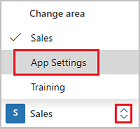
Selecteer Samentelquery's onder Doelstellingenbeheer.
Als u een nieuwe pakketquery wilt maken, selecteert u Nieuw op de opdrachtbalk.
Selecteer in het veld Entiteitstype de entiteit voor de samentelquery. Als u bijvoorbeeld de facturen voor klanten in een rayon wilt, selecteert u de entiteit Factuur.
Notitie
Als u het entiteitstype wijzigt nadat u uw querycriteria hebt toegevoegd in de opbouwfunctie voor query's, worden de querycriteria verwijderd.
Voeg in de opbouwfunctie voor query's de criteria voor uw query toe.
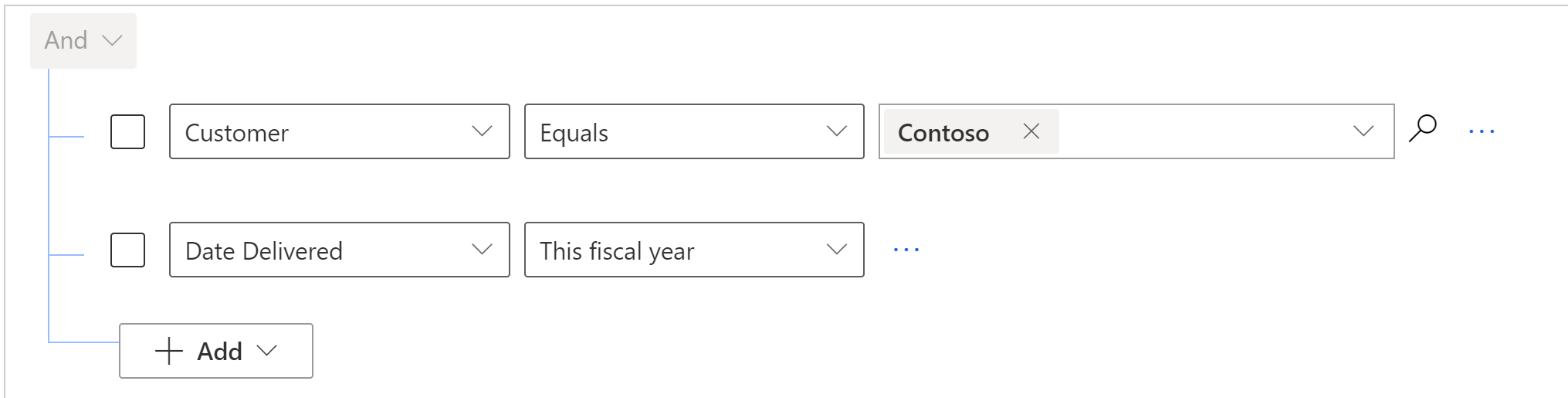
Selecteer Records weergeven om de resultaten voor de query te bekijken.
Sla de query op.
Nu de samentelquery is gemaakt, kunt u deze toepassen op de doelstellingen van individuen of teams die aan deze specifieke criteria moeten voldoen.
Samengetelde query toepassen op een doelstelling
Samentelquery's definiëren aanvullende criteria voor een doelstelling. Door de samentelquery toe te passen op een doelstelling van een individu of team, zorgt u ervoor dat de metrische gegevens voor doelstellingen worden berekend op basis van de aanvullende criteria.
Volg deze stappen:
Navigeer in de Verkoophub-app naar Prestaties, Doelstellingen in het linkerdeelvenster.
Open de doelstelling waarop u de samentelquery wilt toepassen.
(Optioneel) Selecteer het tabblad Werkelijke waarden en noteer de waarden voordat u de samentelquery toepast.
Deze stap helpt bij het vergelijken van de waarden na het toepassen van de samentelquery.Selecteer het tabblad Criteria voor doelstelling.
Selecteer de samentelquery in de velden Samenvouwquery - Werkelijk en Samenvouwquery - Lopend.
Selecteer Herberekenen op de opdrachtbalk en wacht op de berekeningen. De berekeningstijd is afhankelijk van de complexiteit van de query en de hoeveelheid gegevens.
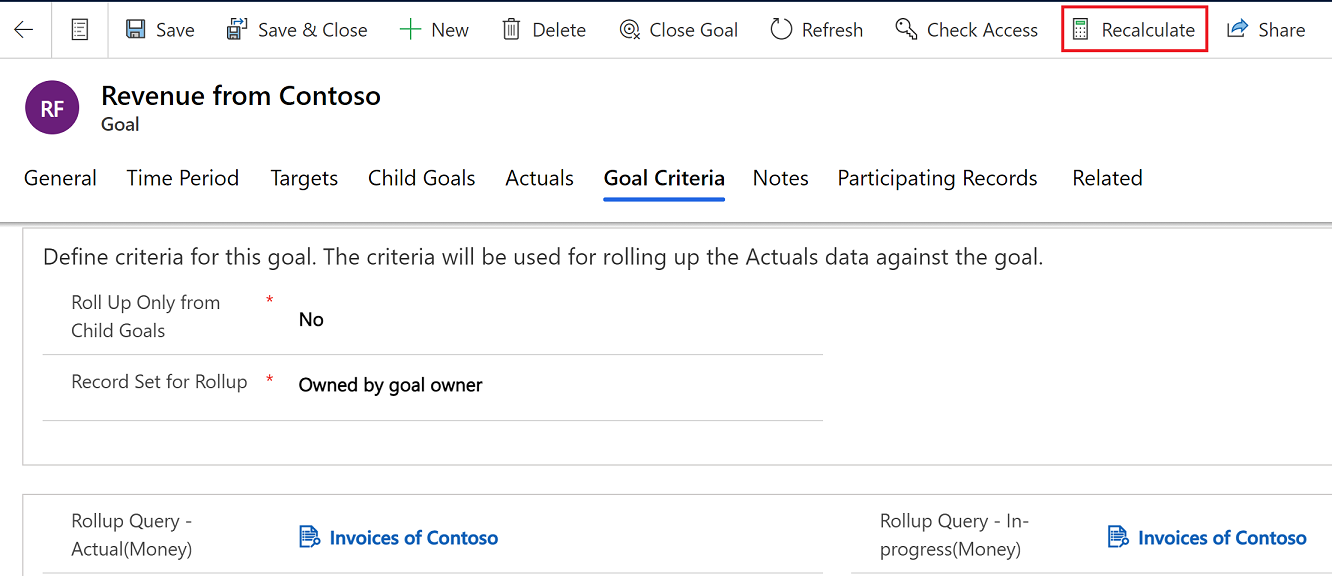
Notitie
De doelen worden automatisch samengeteld, afhankelijk van de samentelfrequentie die is ingesteld door uw beheerder. Zie voor meer informatie Systeeminstellingen definiëren vanaf het tabblad Doelstellingen.
Selecteer het tabblad Werkelijke waarden van de doelstelling en verifieer Datum laatste berekening om ervoor te zorgen dat de herberekende gegevens de meest recente zijn.
De velden Behaald percentage, Werkelijke waarden en Lopend geven de waarden weer na het toepassen van de aanvullende criteria in de samentelquery. Bijvoorbeeld waarden voor een specifieke klant.
Notitie
Het maximumaantal records dat in een samengestelde doelstelling-query kan worden geteld, is 5000.
Kunt u de opties in uw app niet vinden?
Er zijn drie mogelijkheden:
- U beschikt niet over de vereiste licentie of rol. Controleer het gedeelte Licentie- en rolvereisten bovenaan deze pagina.
- Uw beheerder heeft de functie niet ingeschakeld.
- Uw organisatie gebruikt een aangepaste app. Neem contact op met uw beheerder voor exacte stappen. De stappen die in dit artikel worden beschreven, zijn specifiek voor de kant-en-klare Verkoophub- en Sales Professional-app.
Gerelateerde informatie
Doelstellingen maken of bewerken
Metrische gegevens van een doelstelling definiëren